Nếu bạn đang tìm kiếm một công cụ thay thế Spotlight trên Mac để nâng cao năng suất làm việc, Alfred chính là lựa chọn hàng đầu. Alfred là một ứng dụng bên thứ ba mạnh mẽ, có khả năng thay thế hoàn toàn công cụ tìm kiếm Spotlight mặc định của Apple. Nó cung cấp một nền tảng linh hoạt và mạnh mẽ hơn nhiều với vô số tùy chỉnh, đồng thời vẫn giữ được tốc độ, sự tiện lợi và thiết kế tinh tế mà Spotlight đã làm nên tên tuổi. Mặc dù Spotlight của Apple là một công cụ hữu ích để truy cập ứng dụng, tệp tin hay tìm kiếm trên internet, nhưng nó vẫn chưa thể sánh kịp với những gì Alfred mang lại.
Alfred hoàn toàn miễn phí để tải xuống và sử dụng. Tuy nhiên, gói Powerpack cao cấp của nó có giá 29 Bảng Anh (khoảng 40 USD).
Tải về Alfred miễn phí với IAP tại Mac App Store
Alfred Là Gì và Tại Sao Nó Vượt Trội?
Alfred là một công cụ hoàn toàn miễn phí mà bạn có thể cài đặt trên các thiết bị chạy macOS, mặc dù bạn có thể nâng cấp lên gói “Powerpack” cao cấp để bổ sung thêm nhiều tính năng. Ngay từ khi cài đặt, bạn có thể tùy chỉnh mọi thứ liên quan đến tìm kiếm, như giao diện, thứ tự hiển thị kết quả, thư mục tìm kiếm và nhiều hơn nữa. Alfred không phải là phần mềm duy nhất làm được điều này, nhưng nó là một trong những lựa chọn tốt nhất nhờ không yêu cầu mô hình đăng ký theo tháng và thiết kế “chỉ cần cài là chạy”.
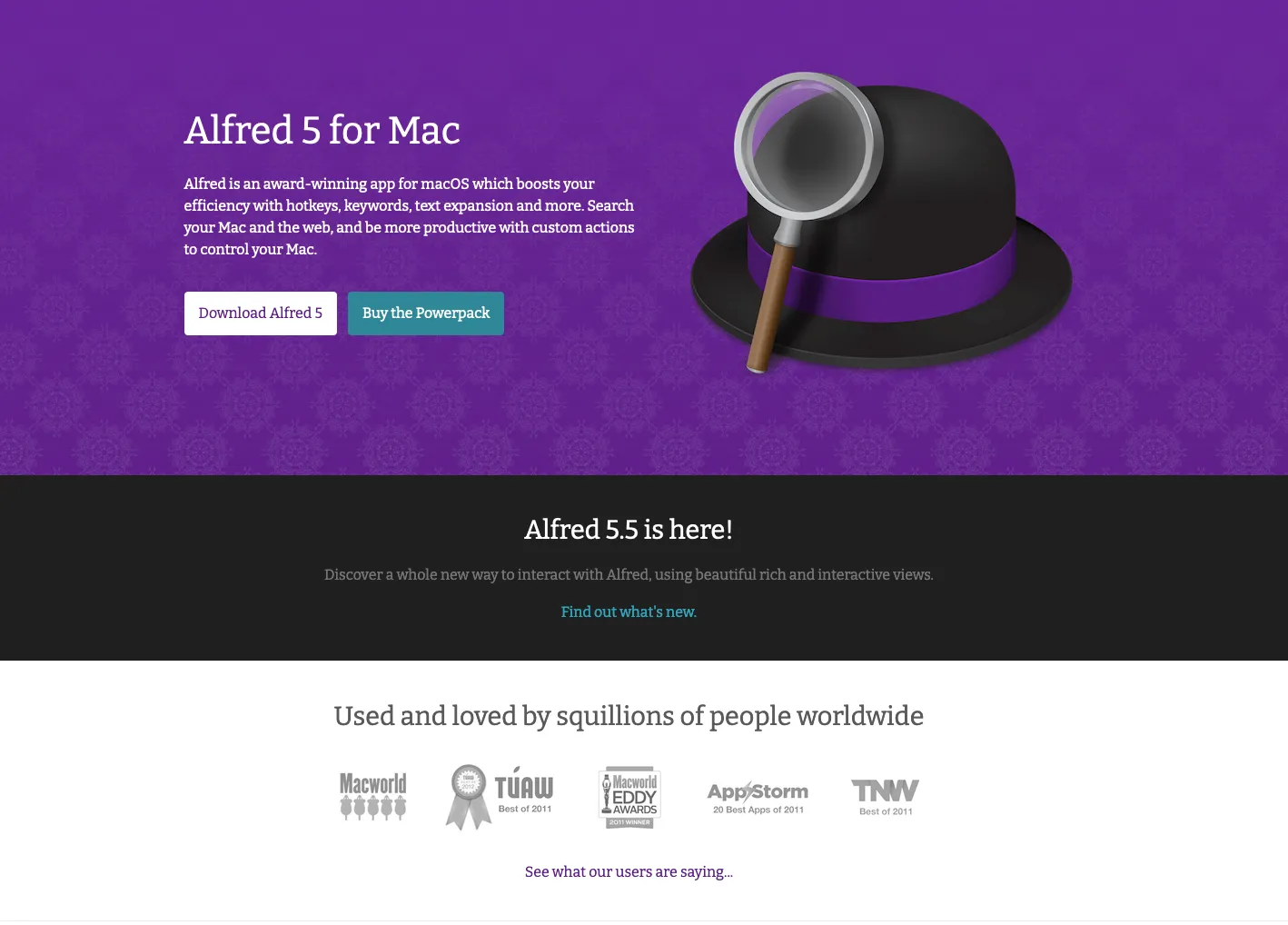 Giao diện tìm kiếm Alfred
Giao diện tìm kiếm Alfred
Alfred có sẵn dưới dạng ứng dụng macOS thông thường mà bạn có thể tải xuống trên Mac App Store, hoặc từ trang web chính thức của công ty. Sau khi cài đặt, bạn có thể truy cập Alfred bằng phím tắt Option + Space (hoặc ALT + Space). Mặc dù bạn có thể tắt hoàn toàn Spotlight và chỉ dùng Alfred, nhưng tôi thường giữ cả hai với các phím tắt sau:
- Alfred: Option + Space
- Spotlight: CMD + Space (Mặc định)
Những Tính Năng Độc Đáo của Alfred
Tìm kiếm Web Tích Hợp
Alfred hỗ trợ thêm các công cụ tìm kiếm web tùy chỉnh bằng OpenSearch và SearchAction. Điều này có nghĩa là bạn có thể thiết lập một phím tắt riêng (cùng với tiêu đề và biểu tượng tùy chỉnh) để dễ dàng chọn nhà cung cấp tìm kiếm tùy chỉnh trong Alfred. Bạn không chỉ bị giới hạn bởi những lựa chọn có sẵn.
Khi thêm một tìm kiếm web vào Alfred, bạn có thể thêm bất kỳ trang nào miễn là thuật ngữ tìm kiếm được mã hóa trong tham số URL. Tất cả những gì bạn cần làm là thay thế tham số truy vấn liên quan bằng {query} trong URL. Ví dụ, mặc dù Google đã được hỗ trợ sẵn, định dạng để thêm Google sẽ là “https://www.google.com/search?q={query}”.
Để thêm các công cụ tìm kiếm này, bạn chỉ cần vào Features > Web Search trong menu Alfred Preferences và chọn Add a custom search. Bạn có thể tạo bất cứ thứ gì bạn muốn tại đây, và tính năng này hoàn toàn miễn phí, không yêu cầu Alfred Powerpack.
Các Workflow Tùy Chỉnh
Trước hết, các workflow tùy chỉnh yêu cầu Alfred Powerpack, nhưng bạn sẽ hiểu tại sao. Những workflow này về cơ bản là các plugin nâng cao cho Alfred, bổ sung thêm các tính năng như kích hoạt chức năng hệ thống, cài đặt ứng dụng bằng Brew, hoặc tắt các tiến trình đang chạy.
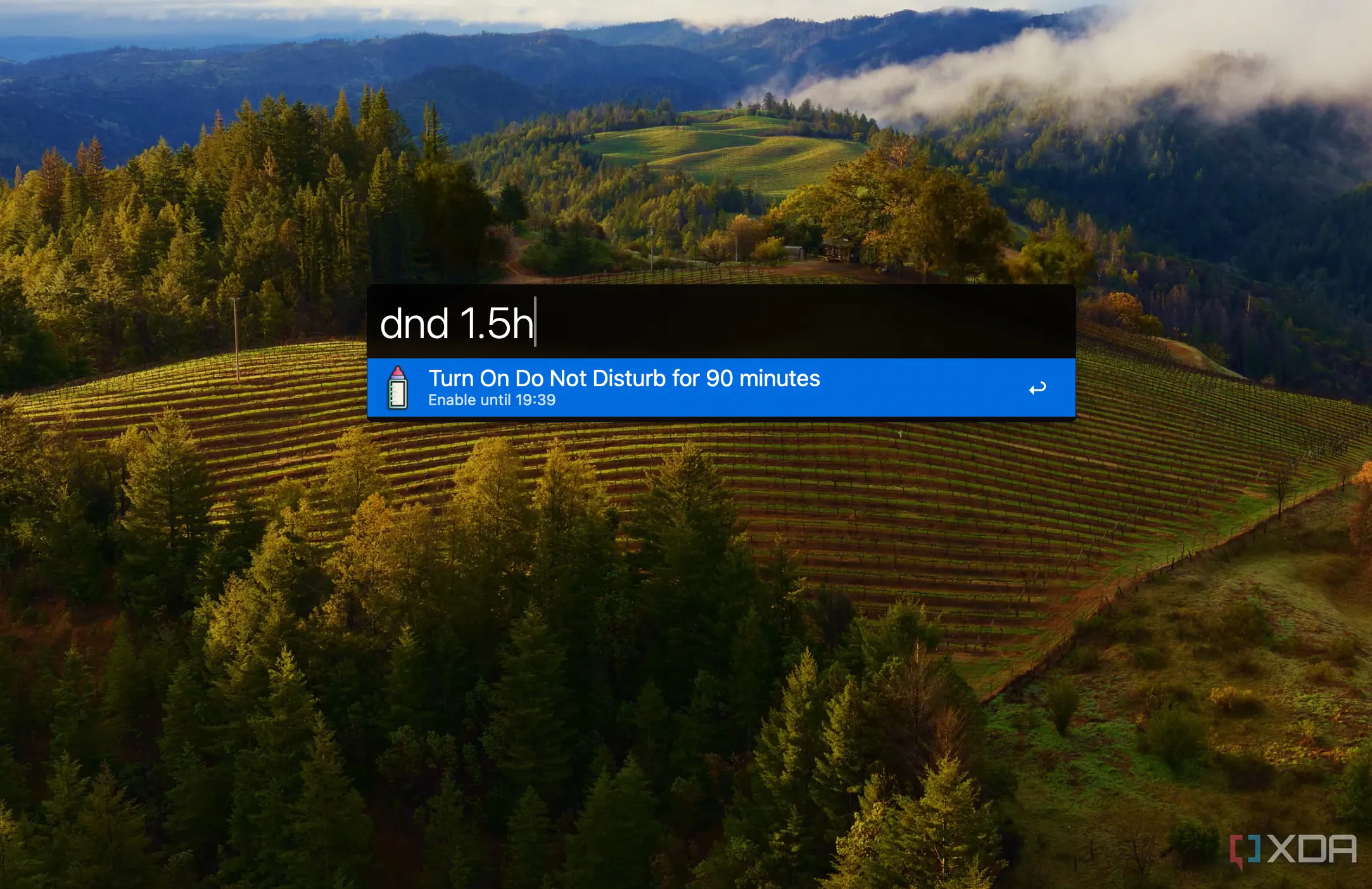 Workflow Alfred DND
Workflow Alfred DND
Trong ví dụ trên, chúng ta có thể chạy lệnh “dnd 1.5h” để bật chế độ không làm phiền (Do Not Disturb) trong một tiếng rưỡi. Ngoài ra còn có các workflow như Temporary Email sẽ tạo cho bạn một email tạm thời thông qua SharkLasers theo mặc định.
Bạn có thể tự tạo các workflow từ bên trong Alfred với các yếu tố đầu vào (inputs), đầu ra (outputs), hiệu ứng (effects) và bộ kích hoạt (triggers). Theo một cách nào đó, nó giống như Tasker trên Android nếu bạn đã từng sử dụng, nhưng được tích hợp vào hệ thống và dễ dàng truy cập từ bất cứ đâu.
Tích Hợp Hoàn Chỉnh với Terminal
Nếu bạn đặt tiền tố “>” trước một lệnh, bạn có thể chạy một lệnh Terminal mà Alfred sẽ tự động mở Terminal và thực thi nó. Nếu bạn muốn nhanh chóng SSH vào NAS hoặc home lab của mình, hoặc nhanh chóng lấy thông tin kết nối, hoặc bất cứ điều gì khác, đây là một tính năng mạnh mẽ mà bạn có thể sẽ sử dụng rất nhiều. Nó không tiết kiệm cho bạn nhiều thời gian, nhưng nó giúp bạn làm việc nhanh hơn và hiệu quả hơn. Tính năng này cũng yêu cầu Powerpack, nhưng đối với những người thường xuyên sử dụng Terminal, nó có thể đã rất xứng đáng.
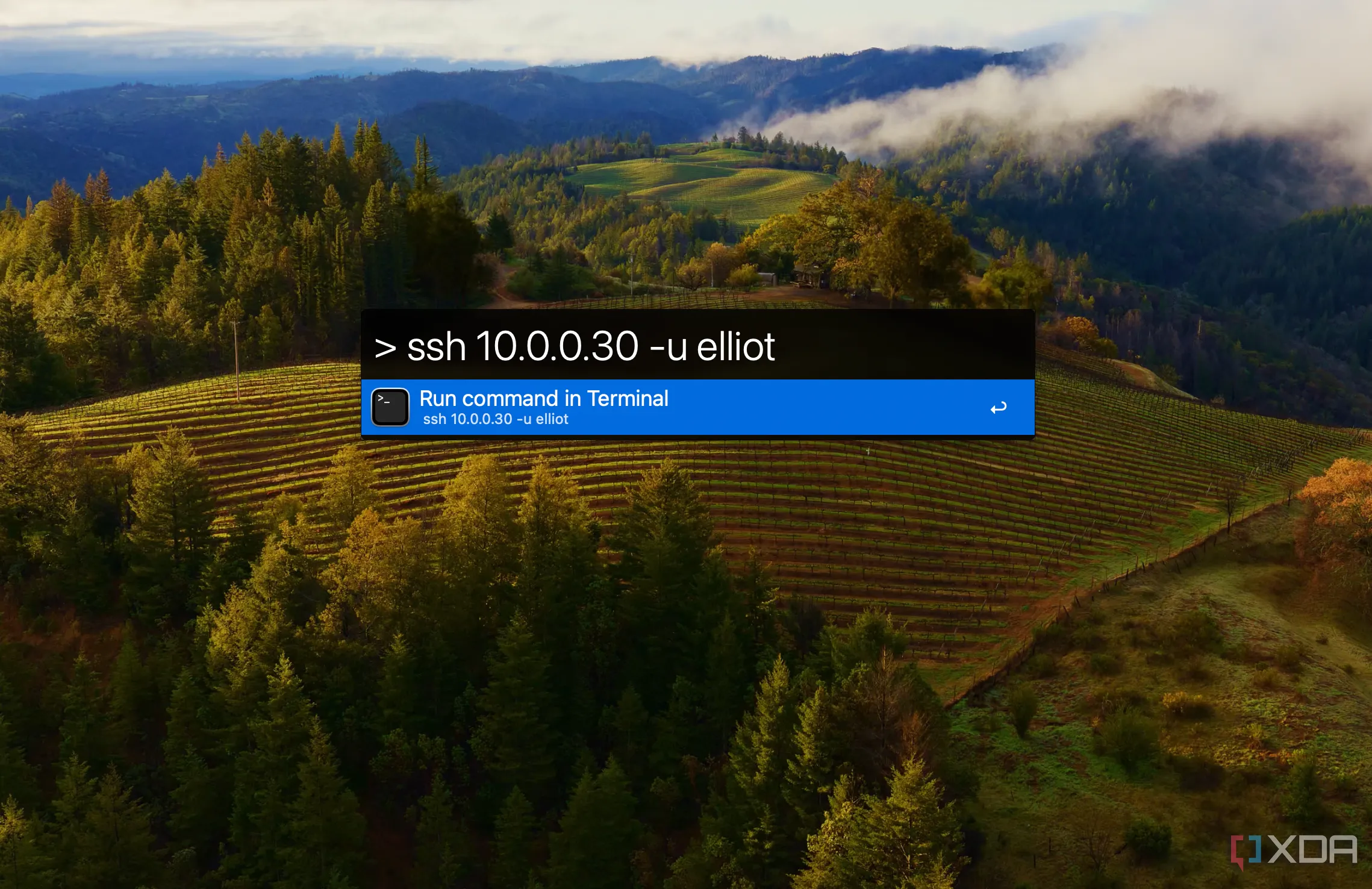 Tích hợp SSH trong Alfred
Tích hợp SSH trong Alfred
Để sử dụng tính năng này với các lựa chọn thay thế Terminal như iTerm2 hoặc Ghostty, bạn sẽ cần thực hiện một vài thao tác. Đã có sẵn các Apple Scripts tùy chỉnh mà bạn có thể sử dụng để khởi chạy iTerm2 và Ghostty, nhưng điều này rất đáng để giữ việc sử dụng trình giả lập Terminal yêu thích của bạn nếu bạn không muốn quay lại Terminal mặc định của Mac.
Alfred Có Thể Thay Thế Nhiều Ứng Dụng Khác Trên Mac
Sức Mạnh Đa Năng
Alfred sở hữu sức mạnh đáng kinh ngạc và thậm chí có thể thay thế nhiều ứng dụng khác mà bạn có thể đã cài đặt trên máy Mac của mình. Nó có thể quản lý bộ nhớ tạm (clipboard), mở rộng văn bản (text expansion), điều khiển Spotify, tạo mật khẩu, chuyển đổi không gian làm việc (workspaces) và nhiều hơn thế nữa. Đây là một ứng dụng vô cùng mạnh mẽ, và trở nên tốt hơn nữa nhờ Powerpack – một khoản đầu tư một lần duy nhất. Không có gói đăng ký hàng tháng, bạn sở hữu nó vĩnh viễn khi mua.
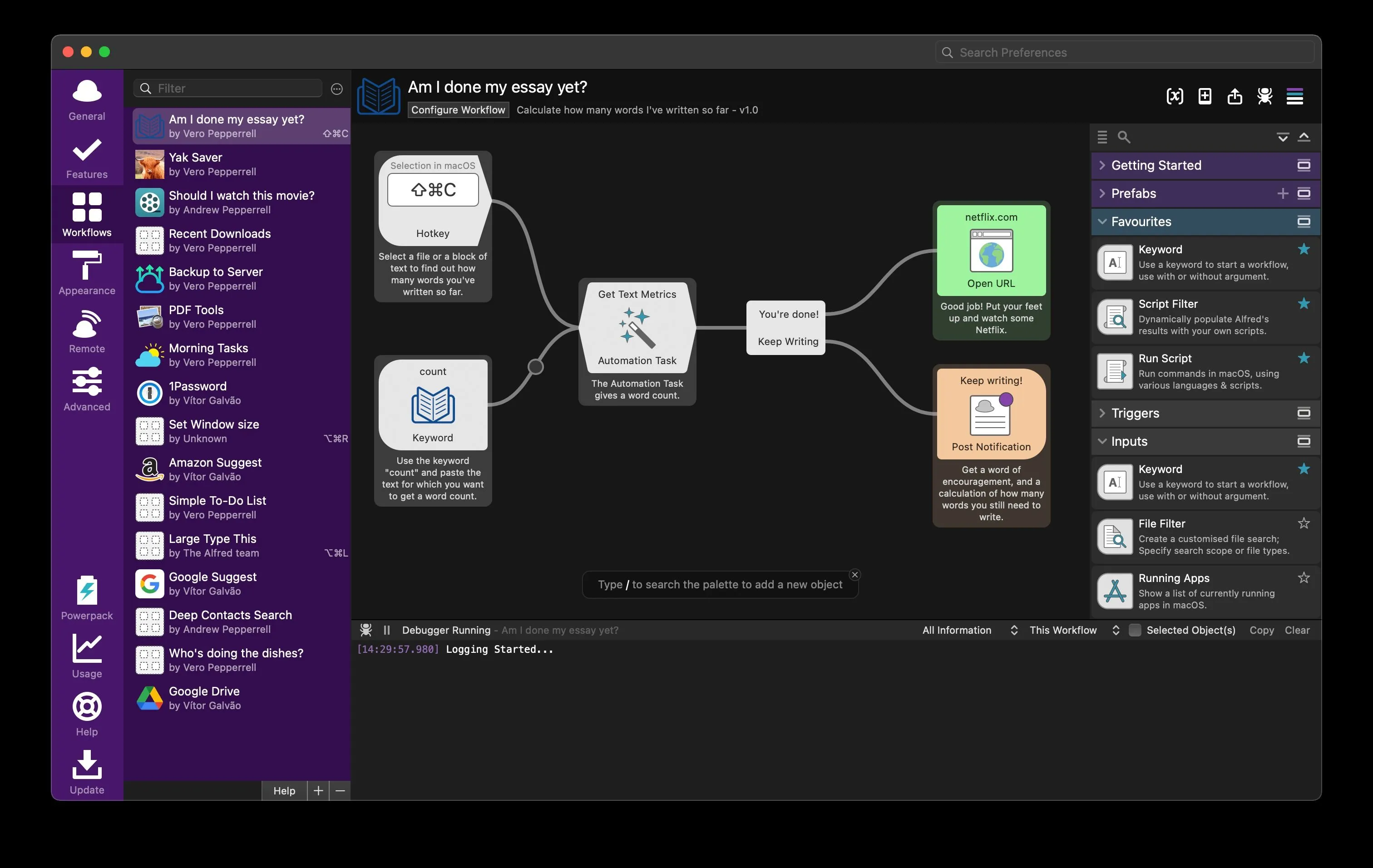 Tính năng Workflow trong Alfred
Tính năng Workflow trong Alfred
Spotlight đã rất tuyệt vời trên macOS, nhưng Alfred thực sự đã làm cho nó trở nên tốt hơn. Tôi chưa từng gặp bất kỳ vấn đề nào khi sử dụng nó, và tôi biết những người khác sử dụng nó thường xuyên hơn tôi rất nhiều, họ đều cực kỳ yêu thích Alfred. Ngay cả khi chưa có Powerpack, tôi cũng đã rất thích Alfred rồi, nhưng có lẽ đã đến lúc tôi nên mua nó. Ngay cả với phiên bản miễn phí, nó đã vượt trội hơn Spotlight, và tất cả các tính năng mà Powerpack mang lại khiến nó trở thành một lựa chọn không thể bỏ qua để tăng năng suất. Nếu bạn có thể làm việc nhanh hơn và hiệu quả hơn, thì còn gì để không yêu thích?
 Tùy chỉnh giao diện Alfred
Tùy chỉnh giao diện Alfred
Alfred hoàn toàn miễn phí để tải xuống và sử dụng. Tuy nhiên, gói Powerpack cao cấp của nó có giá 29 Bảng Anh (khoảng 40 USD).